Où sont stockés mes fichiers Viva Engage ?
Applies To
Remarques :
-
Viva Engage déploie des modifications dans le stockage de fichiers pour les fichiers Viva Engage dans Microsoft 365 communautés connectées. Auparavant, tous les fichiers Viva Engage étaient stockés dans le stockage cloud Viva Engage. Une fois que votre organisation a bénéficié de ces modifications, tous les fichiers Viva Engage pour les communautés connectées sont stockés dans SharePoint et accessibles à partir de Viva Engage. Lorsque Viva Engage est connecté à Microsoft 365, chaque communauté est soutenue par un groupe dans Microsoft 365.
-
Dans le cadre de cette modification, tous les fichiers existants stockés dans Viva Engage pour les communautés connectées sont en lecture seule. Cela signifie qu’au lieu de modifier un fichier, vous devez télécharger et charger à nouveau le fichier, puis modifier la version qui vient d’être chargée. Pour plus d’informations, voir Modifier un fichier précédemment chargé lorsque votre groupe connecté Viva Engage stocke des fichiers dans SharePoint.
Pour savoir où vos fichiers Viva Engage sont stockés, dans l’en-tête d’une communauté Viva Engage Microsoft 365 connectée, cliquez sur Fichiers.
La communauté accepte la licence de la personne qui crée la communauté. Cela signifie que les membres de la communauté n’ont pas besoin d’avoir des licences SharePoint pour afficher ou charger dans la communauté.
-
Si votre réseau stocke des fichiers uniquement dans le stockage cloud Viva Engage, cet en-tête apparaît au-dessus de la liste des fichiers :

-
Si votre réseau stocke des fichiers pour les communautés connectées dans SharePoint, cet en-tête apparaît au-dessus de la liste des fichiers :
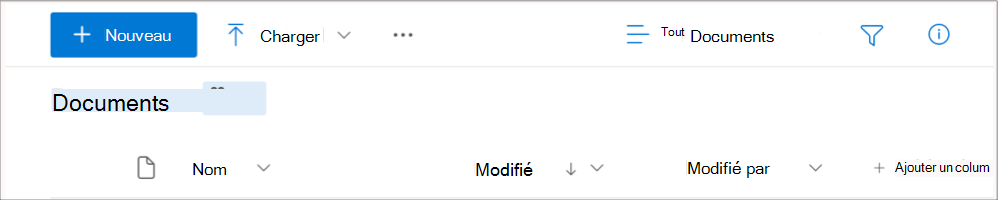
Stockage cloud Viva Engage par rapport à la bibliothèque SharePoint
Les différences d’utilisation des fichiers dans le stockage cloud Viva Engage par rapport à la bibliothèque SharePoint d’une communauté sont résumées dans le tableau suivant :
|
Fichiers stockés dans le stockage cloud Viva Engage |
Fichiers stockés dans la bibliothèque de documents SharePoint du groupe |
|
|
Emplacement de stockage des nouveaux fichiers |
Les nouveaux fichiers sont stockés dans le stockage cloud Viva Engage, dans le groupe dans lequel le fichier est attaché ou chargé. Ils sont visibles à partir de la liste Fichiers du groupe. |
Les nouveaux fichiers pour Microsoft 365 groupes connectés sont stockés dans la bibliothèque de documents SharePoint pour la communauté. Ils sont visibles dans la liste fichiers du groupe Viva Engage ou dans le dossier Applications/Viva Engage de la bibliothèque de documents SharePoint de la communauté. Les fichiers enregistrés dans Viva Engage avant que votre organisation n’obtienne la nouvelle fonctionnalité restent dans le stockage cloud Viva Engage. |
|
Créer un fichier Office |
Dans une liste de fichiers de groupe dans Viva Engage, cliquez sur Nouveau et sélectionnez Document Word, Présentation PowerPoint ou Classeur Excel. |
Vous ne pouvez pas créer de fichiers à partir de la page Fichiers . Les fichiers doivent être créés dans un autre emplacement, puis chargés sur Viva Engage. |
|
Organiser des fichiers |
Les fichiers de chaque groupe sont stockés dans une liste. Vous pouvez afficher tous les documents, images ou vidéos, mais il n’existe aucune autre façon de trier ou réorganiser la liste. |
Dans le volet de navigation droit, cliquez sur le lien Bibliothèque de documents SharePoint pour le groupe, sélectionnez le dossier Applications/Viva Engage , puis pouvez trier et filtrer la liste des fichiers. Les fichiers peuvent être réorganisés en sous-dossiers ou déplacés, et les liens de Viva Engage fonctionnent toujours. Cette réorganisation n’est visible qu’en accédant à la bibliothèque de documents SharePoint. Notez que lorsque vous affichez la liste des fichiers à partir de Viva Engage, la liste indique uniquement que le fichier est stocké dans SharePoint et ne spécifie pas le nom du dossier. |
|
Afficher un aperçu d’un fichier |
Cliquez sur le fichier, puis cliquez sur Cliquez ici pour afficher ce fichier. |
Cliquez sur le fichier. |
|
Modifier un fichier à partir de Viva Engage |
Pour les documents Word, Excel et PowerPoint, des modifications doivent être apportées dans Office Online. Vous ne pouvez pas utiliser les applications Word, Excel ou PowerPoint pour modifier le fichier et charger une nouvelle version. Modifier le fichier et d’autres actions se trouvent sous la préversion. Si l’option Modifier le fichier n’est pas affichée, cela signifie que le document a été mis en lecture seule, car de nouveaux documents sont enregistrés dans SharePoint. Pour le modifier, vous devez le télécharger et le charger à nouveau. Pour plus d’informations, voir Modifier un fichier précédemment mis à jour lorsque votre groupe connecté Viva Engage stocke des fichiers dans SharePoint |
Pour les documents Word, Excel et PowerPoint, des modifications peuvent être apportées dans Office Online ou dans l’application. Les révisions sont suivies dans la bibliothèque de documents SharePoint. Modifier le document et d’autres actions se trouvent au-dessus de l’aperçu. |
|
Qui peut accéder aux fichiers |
Les droits d’accès sont déterminés par la communauté dans laquelle se trouve le fichier. Tout le monde peut afficher et modifier des fichiers dans des communautés publiques. Seuls les membres peuvent afficher et modifier des fichiers dans des communautés privées. Les destinataires des messages privés avec des fichiers joints peuvent afficher ces fichiers. |
Les droits d’accès initiaux sont déterminés par la communauté dans laquelle le fichier est enregistré, mais les administrateurs SharePoint peuvent modifier les droits d’accès pour les fichiers individuels. |
|
Comment les invités accèdent aux fichiers |
Tout utilisateur ou invité à l’intérieur ou à l’extérieur de votre organisation peut joindre un fichier dans une communauté dont il est membre et lire et modifier des fichiers dans la communauté. |
L’accès invité aux fichiers dépend du type d’invité : Les invités au niveau du réseau n’ont pas d’accès par défaut pour afficher les fichiers Viva Engage enregistrés dans SharePoint.
|
|
Empêcher d’autres personnes d’apporter des modifications |
Les administrateurs de la communauté ou les propriétaires de fichiers peuvent marquer une version d’un fichier comme version officielle. Cela empêche d’autres utilisateurs de le modifier. |
Dans SharePoint, n’importe quel membre de la communauté peut extraire le fichier, ce qui empêche d’autres utilisateurs de le modifier. Les administrateurs SharePoint peuvent également modifier les autorisations sur un fichier individuel. |
|
Suivre les révisions |
Suivez et affichez les révisions sur la page de fichier dans Viva Engage. Les anciennes versions ne peuvent pas être supprimées. |
Affichez l’historique des révisions et les versions précédentes à partir de la bibliothèque de documents SharePoint. Des détails supplémentaires des modifications sont inclus dans l’historique des modifications, et les versions antérieures peuvent être supprimées. |
|
Marquer comme officiel |
Les administrateurs de la communauté ou les propriétaires de fichiers peuvent marquer une version d’un fichier comme version officielle. Cela empêche d’autres utilisateurs de le modifier, et le fichier s’affiche avec une étoile jaune dans la liste Des fichiers. |
Il n’existe aucun moyen de marquer une version spécifique d’un fichier comme officielle. |
|
Recherche |
La recherche Viva Engage inclut les 5 000 premiers caractères de la version la plus récente de .docx, .pptx et .pdf fichiers de format, ainsi que des métadonnées telles que le titre et l’auteur. |
La recherche Viva Engage recherche uniquement le titre et l’auteur. Si vous devez effectuer une recherche de contenu dans des fichiers Viva Engage dans SharePoint, vous devez effectuer la recherche à partir de la bibliothèque de documents SharePoint. |










